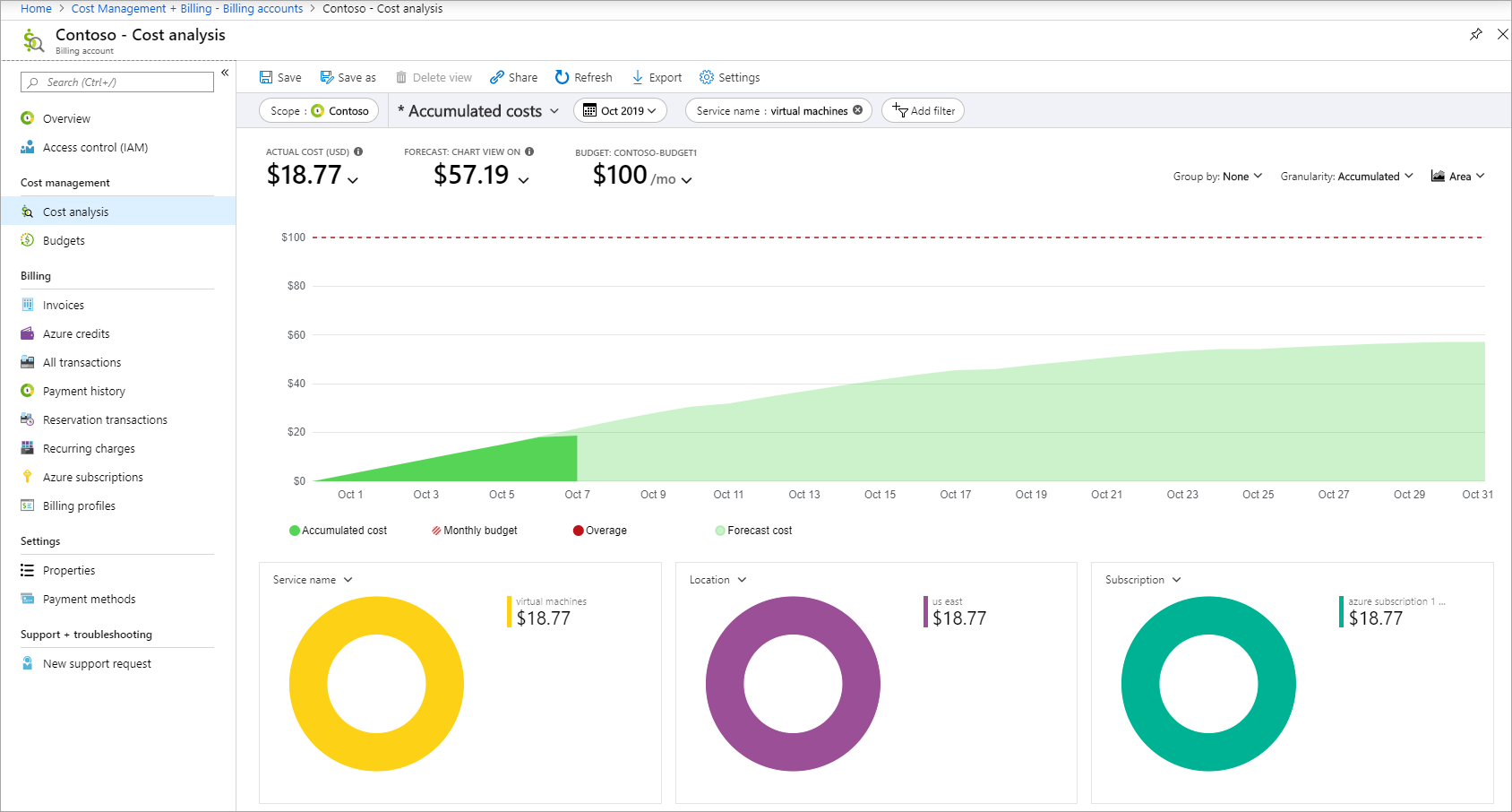Planowanie zarządzania kosztami platformy Azure
Ten artykuł ułatwia rozpoczęcie planowania zarządzania kosztami platformy Azure. Kiedy rejestrujesz się na platformie Azure, możesz zrobić kilka rzeczy, aby lepiej zrozumieć swoje wydatki:
- Poznaj szacowane koszty przed dodaniem usług przy użyciu kalkulatora cen, arkusza cen platformy Azure lub podczas dodawania usług w witrynie Azure Portal.
- Monitoruj koszty za pomocą budżetów, alertów i analizy kosztów.
- Sprawdź opłaty na fakturze, porównując je z plikami szczegółowego użycia.
- Integruj dane dotyczące rozliczeń i kosztów z własnym systemem raportowania przy użyciu interfejsów API rozliczeń i użycia.
- Korzystaj z dodatkowych zasobów i narzędzi dla klientów z umową Enterprise (EA), należących do programu Cloud Solution Provider (CSP) i korzystających z Dostępu sponsorowanego Azure.
- Przez 12 miesięcy korzystaj bezpłatnie z niektórych najpopularniejszych usług platformy Azure dostępnych na bezpłatnym koncie platformy Azure. Oprócz zaleceń wymienionych poniżej, zobacz Unikanie naliczania opłat za bezpłatne konto.
Jeśli musisz anulować subskrypcję platformy Azure, zobacz Anulowanie subskrypcji platformy Azure.
Uzyskiwanie szacowanych kosztów przed dodaniem usług platformy Azure
Użyj jednego z następujących narzędzi, aby oszacować koszt korzystania z usługi platformy Azure:
- Kalkulator cen platformy Azure
- Arkusz cen platformy Azure
- Azure Portal
Obrazy w poniższych sekcjach pokazują przykładowe ceny w dolarach amerykańskich. Wspomniane ceny są używane wyłącznie w celach związanych z przykładem. Nie są one przeznaczone do oznaczania rzeczywistych kosztów.
Szacowanie kosztów online za pomocą kalkulatora cen
Skorzystaj z kalkulatora cen, aby uzyskać szacowany miesięczny koszt usługi, którą chcesz dodać. Możesz zmienić walutę, aby uzyskać oszacowanie w walucie lokalnej.
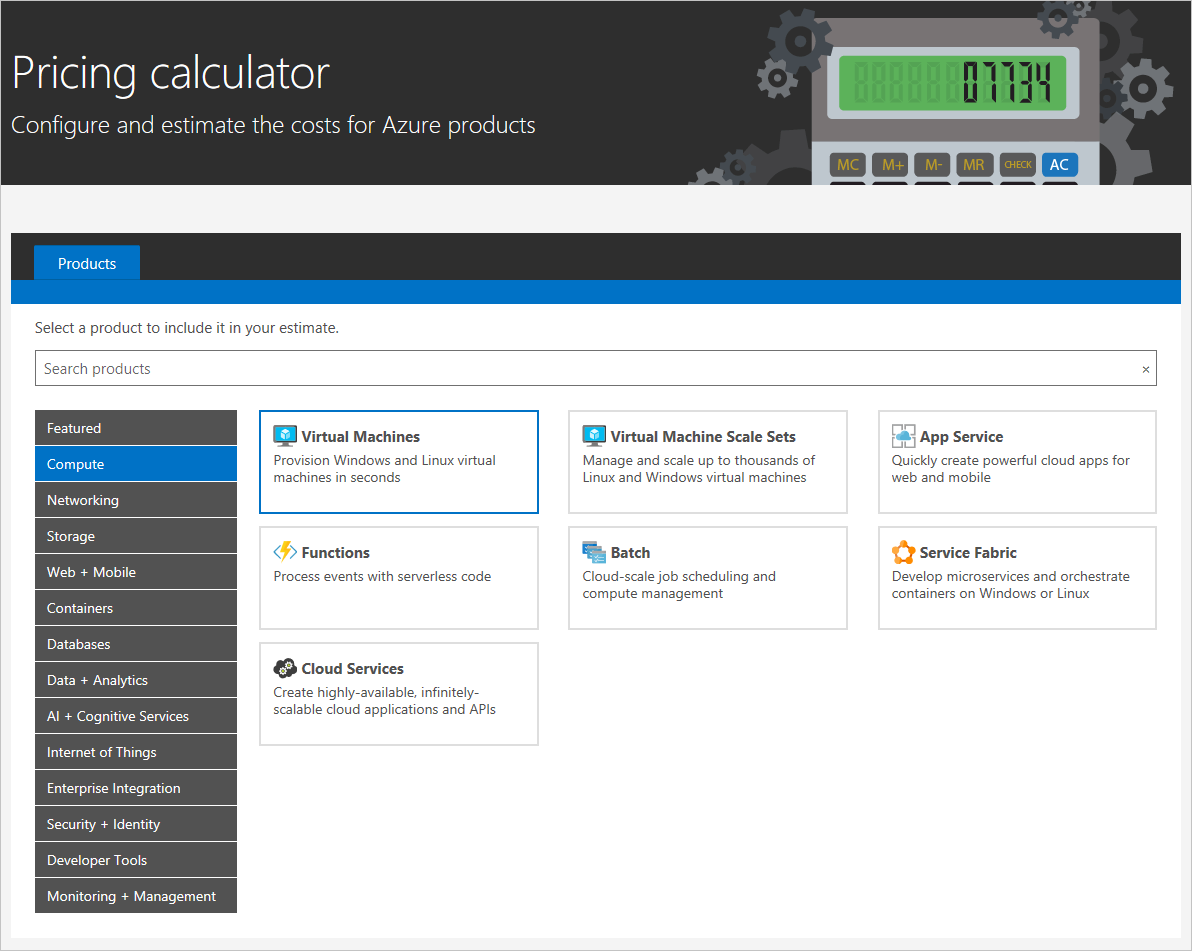
Szacowany koszt możesz sprawdzić dla każdej usługi platformy Azure oferowanej przez firmę Microsoft. Przykładowo na poniższym zrzucie ekranu widać, że szacowany koszt maszyny wirtualnej A1 z systemem Windows to 66,96 USD miesięcznie w godzinach obliczeniowych, jeśli będzie działać przez cały czas:
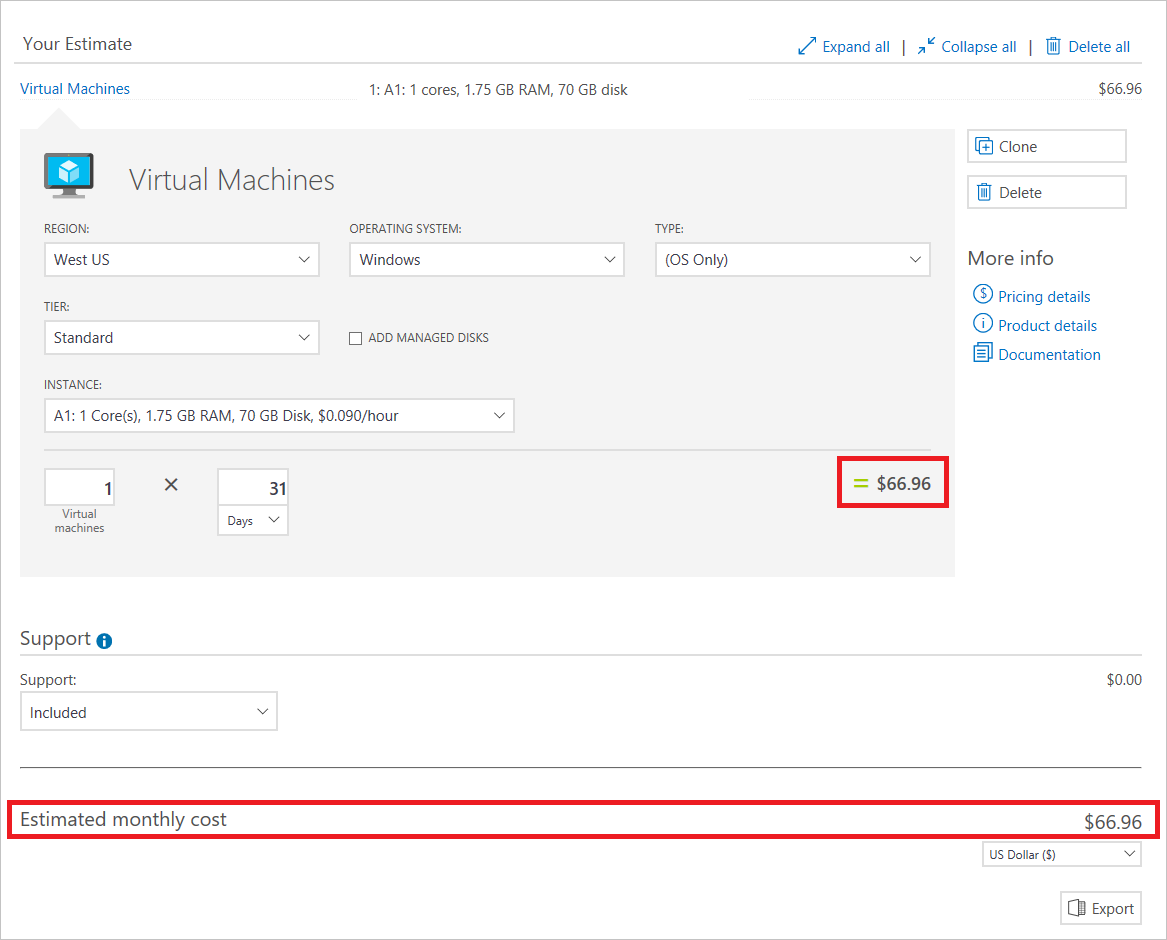
Wspomniane ceny są używane wyłącznie w celach związanych z przykładem. Nie są one przeznaczone do oznaczania rzeczywistych kosztów.
Aby uzyskać więcej informacji na temat cen, zobacz Cennik — często zadawane pytania. Jeśli chcesz skontaktować się ze sprzedawcą platformy Azure, zadzwoń na numer telefonu widoczny w górnej części strony często zadawanych pytań.
Przegląd cen
Jeśli masz dostęp do platformy Azure za pomocą umowy Enterprise (EA) lub umowy klienta firmy Microsoft (MCA), możesz wyświetlić i pobrać arkusz cen dla swojego konta platformy Azure. Arkusz cen to plik programu Excel, który zawiera ceny dla wszystkich usług platformy Azure. Aby uzyskać więcej informacji, zobacz Wyświetlanie i pobieranie cennika platformy Azure.
W przypadku innych typów subskrypcji możesz uzyskać standardowe ceny detaliczne za pomocą interfejsu API cen detalicznych platformy Azure.
Przeglądanie szacowanych kosztów w witrynie Azure Portal
Szacowany koszt miesięczny możesz wyświetlić podczas dodawania usługi w witrynie Azure Portal. Na przykład po wybraniu rozmiaru maszyny wirtualnej z systemem Windows zobaczysz szacowany miesięczny koszt dla godzin obliczeniowych:
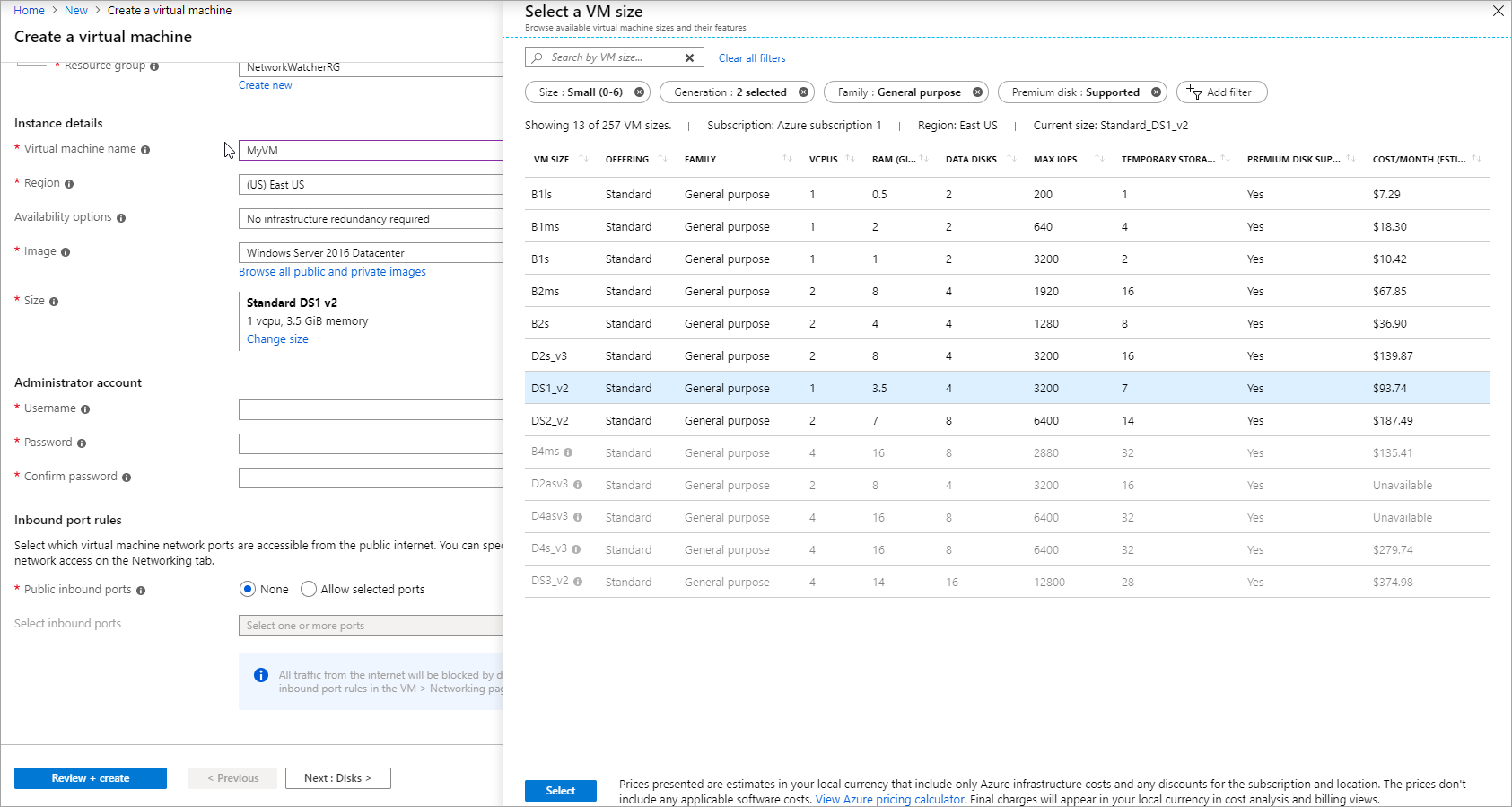
Wspomniane ceny są używane wyłącznie w celach związanych z przykładem. Nie są one przeznaczone do oznaczania rzeczywistych kosztów.
Monitorowanie kosztów podczas korzystania z usług platformy Azure
Koszty można monitorować przy użyciu następujących narzędzi:
- Ustawianie alertów dotyczących budżetu i kosztów
- Analiza kosztów
Śledzenie kosztów za pomocą alertów dotyczących budżetów i kosztów
W celu zarządzania kosztami można utworzyć budżety oraz alerty, które automatycznie powiadamiają Ciebie oraz Twoich interesariuszy o anomaliach w wydatkach i nadmiernych wydatkach.
Poznawanie i analizowanie kosztów za pomocą analizy kosztów
Po uruchomieniu usług platformy Azure regularnie sprawdzaj koszty, aby śledzić wydatki na platformę Azure. Analizy kosztów możesz używać, aby zrozumieć, skąd biorą się koszty związane z użyciem platformy Azure.
Przejdź na stronę Zarządzanie kosztami i rozliczenia w witrynie Azure Portal.
Wybierz pozycję Analiza kosztów po lewej stronie ekranu, aby wyświetlić bieżący koszt podzielony na różne elementy przestawne, takie jak usługa, lokalizacja i subskrypcja. Po dodaniu usługi lub dokonaniu zakupu poczekaj 24 godziny na wyświetlenie danych. Domyślnie analiza kosztów pokazuje koszt dla zakresu, w którym się znajdujesz. Na przykład na poniższym zrzucie ekranu jest wyświetlany koszt dla konta rozliczeniowego Contoso. Użyj kapsułki Zakres, aby przełączyć na inny zakres w analizie kosztów. Aby uzyskać więcej informacji na temat zakresów, zobacz Omówienie zakresów i praca z nimi
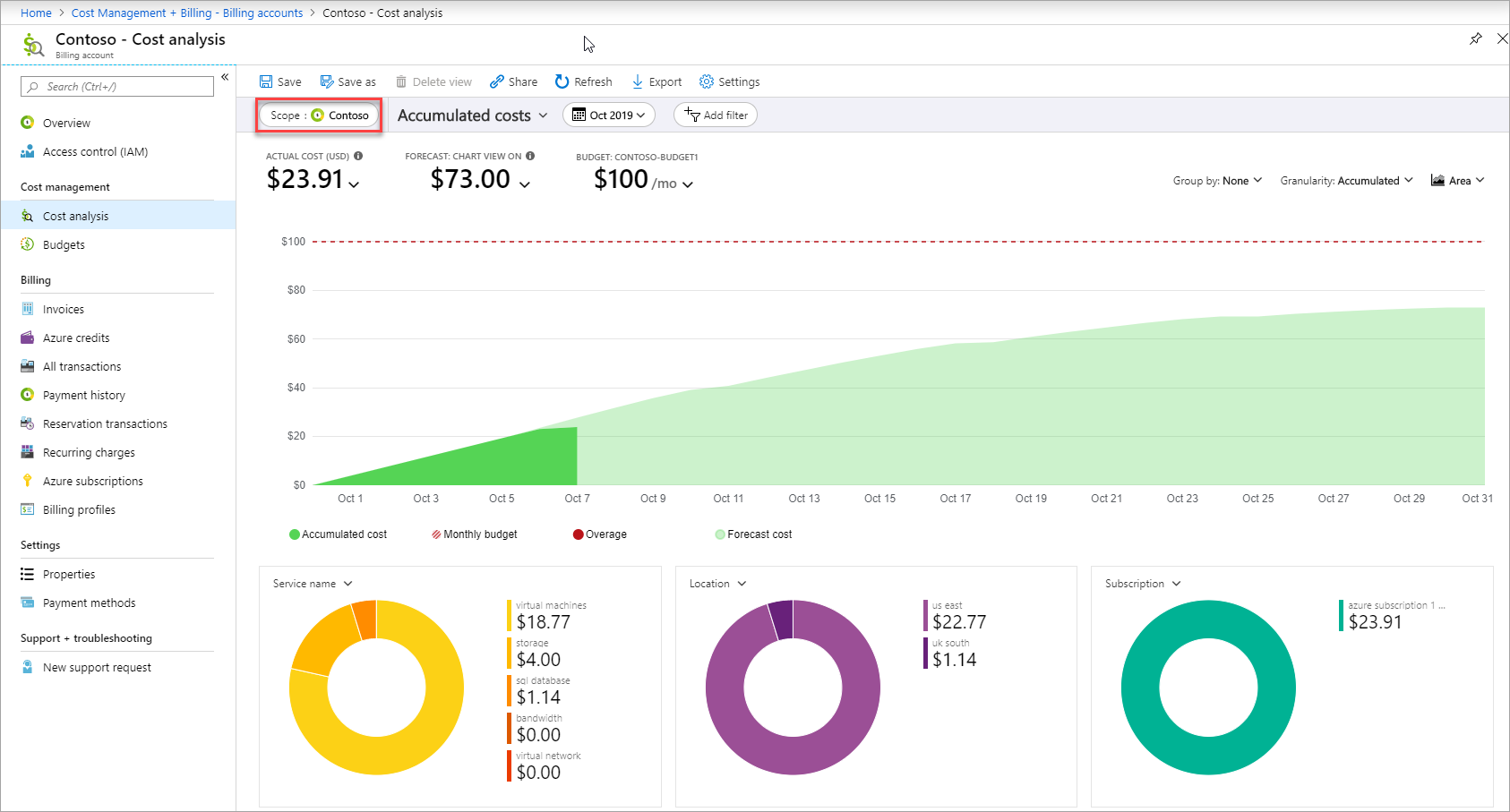
Filtrować można według różnych właściwości, takich jak tagi, typ zasobu i przedział czasu. Wybierz pozycję Dodaj filtr , aby dodać filtr dla właściwości i wybrać wartości do filtrowania. Wybierz pozycję Eksportuj, aby wyeksportować widok do pliku z wartościami rozdzielanymi przecinkami (csv).
Ponadto możesz wybrać etykiety wykresu, aby wyświetlić historię dziennych wydatków dla tej etykiety. Na przykład na poniższym zrzucie ekranu wybranie maszyn wirtualnych powoduje wyświetlenie dziennego kosztu działania tych maszyn.
Optymalizowanie i zmniejszanie kosztów
Jeśli nie znasz zasad zarządzania kosztami, przeczytaj Jak zoptymalizować inwestycję w chmurę za pomocą usługi Cost Management.
W witrynie Azure Portal możesz także zoptymalizować i zmniejszyć koszty związane z platformą Azure za pomocą automatycznego zamykania maszyn wirtualnych i rekomendacji usługi Advisor.
Rozważanie funkcji obcinania kosztów, takich jak automatyczne zamykanie maszyn wirtualnych
W zależności od scenariusza można skonfigurować automatyczne zamykanie maszyn wirtualnych w witrynie Azure Portal. Aby uzyskać więcej informacji, zobacz Automatyczne zamykanie maszyn wirtualnych przy użyciu usługi Azure Resource Manager.
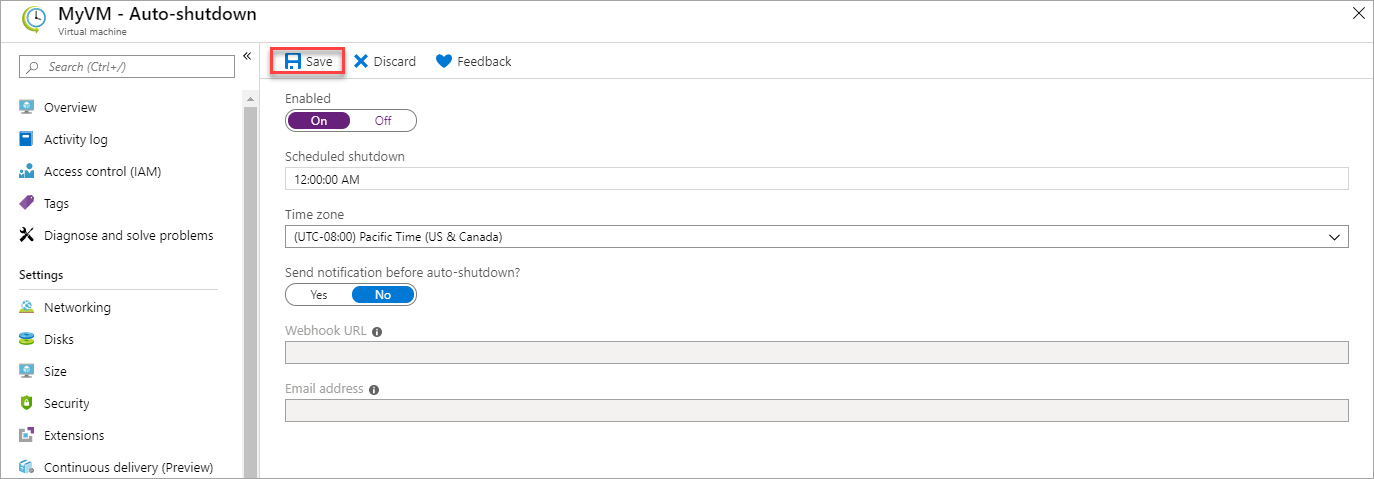
Automatyczne zamykanie to nie to samo, co wyłączanie maszyny wirtualnej przy użyciu opcji zasilania. Automatyczne zamykanie powoduje zatrzymanie i cofnięcie przydziału maszyn wirtualnych w celu uniknięcia dodatkowych opłat za użycie. Aby uzyskać więcej informacji, zobacz często zadawane pytania dotyczące cen dla maszyn wirtualnych z systemem Linux i maszyn wirtualnych z systemem Windows o stanach maszyn wirtualnych.
Aby poznać więcej funkcji obcinania kosztów dla środowisk deweloperskich i testowych, zobacz usługę Azure DevTest Labs.
Włączanie i przeglądanie rekomendacji usługi Azure Advisor
Usługa Azure Advisor pomaga obniżyć koszty, identyfikując zasoby o niskim użyciu. Wyszukaj usługę Advisor w witrynie Azure Portal:
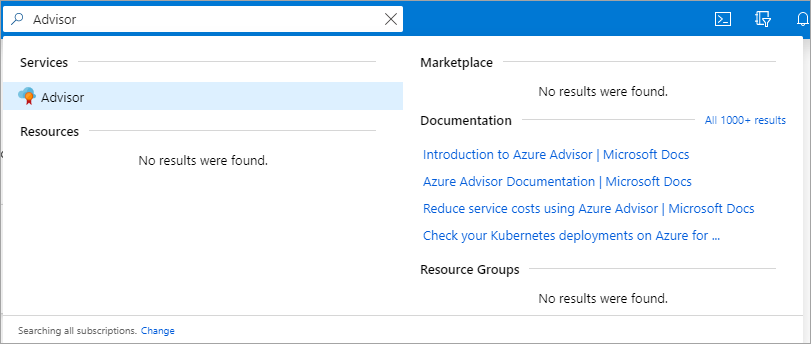
Wybierz pozycję Koszty po lewej stronie. Zobaczysz praktyczne zalecenia na karcie Koszty:
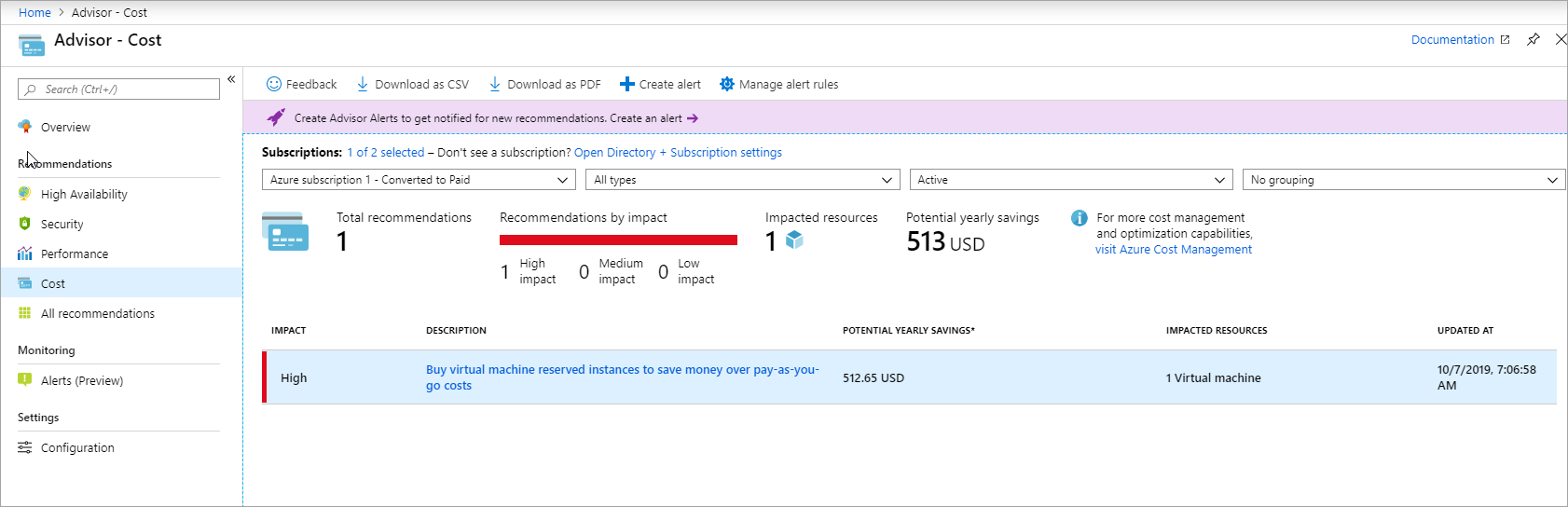
Wspomniane ceny są używane wyłącznie w celach związanych z przykładem. Nie są one przeznaczone do oznaczania rzeczywistych kosztów.
Zapoznaj się z samouczkiem Optymalizowanie kosztów na podstawie rekomendacji, aby dowiedzieć się, jak korzystać z rekomendacji dotyczących oszczędzania kosztów usługi Advisor.
Zapobieganie niepożądanym opłatom
Aby zapobiec niepożądanym opłatom w ramach subskrypcji, możesz przejść do menu Zasoby dla danej subskrypcji i wybrać zasoby, które chcesz usunąć. Jeśli nie chcesz mieć żadnych opłat dotyczących subskrypcji, zaznacz wszystkie zasoby subskrypcji, a następnie je usuń. Subskrypcja zasadniczo stanie się pustym kontenerem bez opłat.
Jeśli masz plan pomocy technicznej, nadal mogą być za niego naliczane opłaty. Aby usunąć plan pomocy technicznej, przejdź do sekcji Zarządzanie kosztami i rozliczenia i wybierz pozycję Opłaty cykliczne. Wybierz plan pomocy technicznej i wyłącz automatyczne odnawianie.
Integracja z interfejsami API rozliczeń i usługi Cost Management
Użyj interfejsów API automatyzacji rozliczeń platformy Azure i usługi Cost Management, aby programowo uzyskać dane dotyczące rozliczeń i kosztów. Aby pobrać rozliczane użycie, użyj interfejsu API usługi RateCard wraz z interfejsem API użycia.
Dodatkowe zasoby i przypadki specjalne
Klienci korzystający z programu CSP i dostępu sponsorowanego
Skontaktuj się ze swoim menedżerem konta lub partnerem platformy Azure, aby rozpocząć.
| Oferta | Zasoby |
|---|---|
| Dostawca rozwiązań w chmurze (CSP) | Porozmawiaj ze swoim dostawcą |
| Dostęp sponsorowany Azure | Portal dostępu sponsorowanego |
Jeśli zarządzasz działem IT w dużej organizacji, zalecamy przeczytanie dokumentu Szkielet platformy Azure dla przedsiębiorstw i oficjalnego dokumentu dla działu IT przedsiębiorstw (plik PDF do pobrania, tylko w języku angielskim).
Umowa Enterprise widoków kosztów w witrynie Azure Portal
Widoki kosztów dla przedsiębiorstw są obecnie w publicznej wersji zapoznawczej. Uwagi:
- Koszty subskrypcji są oparte na użyciu i nie obejmują kwot przedpłat, nadwyżek, uwzględnionych ilości, korekt i podatków. Rzeczywiste opłaty są obliczane na poziomie rejestracji.
- Jeśli nie widzisz kosztów, może to być z jednego z następujących powodów:
- Nie masz uprawnień na poziomie subskrypcji. Aby wyświetlić widoki kosztów przedsiębiorstwa, musisz być czytelnikiem rozliczeń, czytelnikiem, współautorem lub właścicielem na poziomie subskrypcji.
- Jesteś właścicielem konta, ale administrator rejestracji wyłączył ustawienie „wyświetlania opłat przez właściciela konta”. Skontaktuj się z administratorem rejestracji, aby uzyskać dostęp do kosztów.
- Jesteś administratorem działu, ale administrator rejestracji wyłączył ustawienie wyświetlania opłat przez administratora działu. Skontaktuj się z administratorem rejestracji, aby uzyskać dostęp.
- Platformę Azure zakupiono za pośrednictwem partnera handlowego, który nie opublikował informacji o cenniku.
- Bezpośredni klienci z umową EA mogą aktualizować ustawienia związane z kosztami w witrynie Azure Portal. Nawiguj do menu Zasady, aby zmienić ustawienia.
- Limit wydatków i wskazówki dotyczące faktur nie dotyczą subskrypcji umowy EA.
Sprawdzanie subskrypcji i dostępu
Aby wyświetlić koszty, musisz mieć dostęp do informacji o kosztach lub rozliczeniach na poziomie konta lub subskrypcji. Dostęp jest różny w zależności od typu konta rozliczeniowego. Aby dowiedzieć się więcej na temat kont rozliczeniowych i sprawdzić typ takiego konta, zobacz Wyświetlanie kont rozliczeniowych w witrynie Azure Portal.
Jeśli masz dostęp do platformy Azure za pomocą konta rozliczeniowego w programie Microsoft Online Service Program (MOSP), zobacz Zarządzanie dostępem do informacji rozliczeniowych dla platformy Azure.
Jeśli masz dostęp do platformy Azure za pomocą konta rozliczeniowego umowy Enterprise Agreement (EA), zobacz Omówienie ról administracyjnych dla umowy Azure Enterprise Agreement na platformie Azure.
Jeśli masz dostęp do platformy Azure za pomocą konta rozliczeniowego umowy klienta firmy Microsoft (MCA), zobacz Omówienie ról administracyjnych dla umowy klienta firmy Microsoft na platformie Azure.
Żądanie środków umowy dotyczącej poziomu usług dla zdarzenia związanego z usługą
W umowie dotyczącej poziomu usług (SLA) opisano zobowiązania firmy Microsoft dotyczące czasu dostępności i połączeń. Zdarzenie związane z usługą jest zgłaszane, gdy usługi platformy Azure napotykają problem, który ma wpływ na dostępność i połączenia, co często jest określane mianem awarii. Jeśli nie uzyskamy i nie utrzymamy poziomów usług dla każdej usługi zgodnie z opisem w umowie SLA, możesz kwalifikować się do otrzymania środków na część miesięcznych opłat za korzystanie z usług.
Aby zażądać środków:
Zaloguj się w witrynie Azure Portal. Jeśli masz wiele kont, upewnij się, że korzystasz z tego, na które miał wpływ przestój na platformie Azure. Następnie utwórz nowy wniosek o pomoc techniczną.
W obszarze Typ problemu wybierz pozycję Rozliczenia, a następnie w obszarze Typ problemu wybierz pozycję Żądanie zwrotu kosztów.
Dodaj szczegółowe informacje, aby określić, że prosisz o środki z umowy SLA, podaj datę/godzinę/strefę czasową, a także usługi, których dotyczy problem (maszyny wirtualne, witryny internetowe itp.).
Na koniec sprawdź informacje kontaktowe i wybierz pozycję Utwórz, aby przesłać żądanie.
W przypadku niektórych usług obowiązują wymagania wstępne dotyczące umowy SLA. Na przykład maszyny wirtualne muszą mieć wdrożone co najmniej dwa wystąpienia w tym samym zestawie dostępności.
Aby uzyskać więcej informacji, zobacz Umowy dotyczące poziomu usług oraz dokumentację podsumowania umów SLA dla usług platformy Azure.
Następne kroki
- Dowiedz się więcej o korzystaniu z limitów wydatków, aby zapobiec nadmiernym kosztom.
- Zacznij analizować swoje koszty związane z platformą Azure.